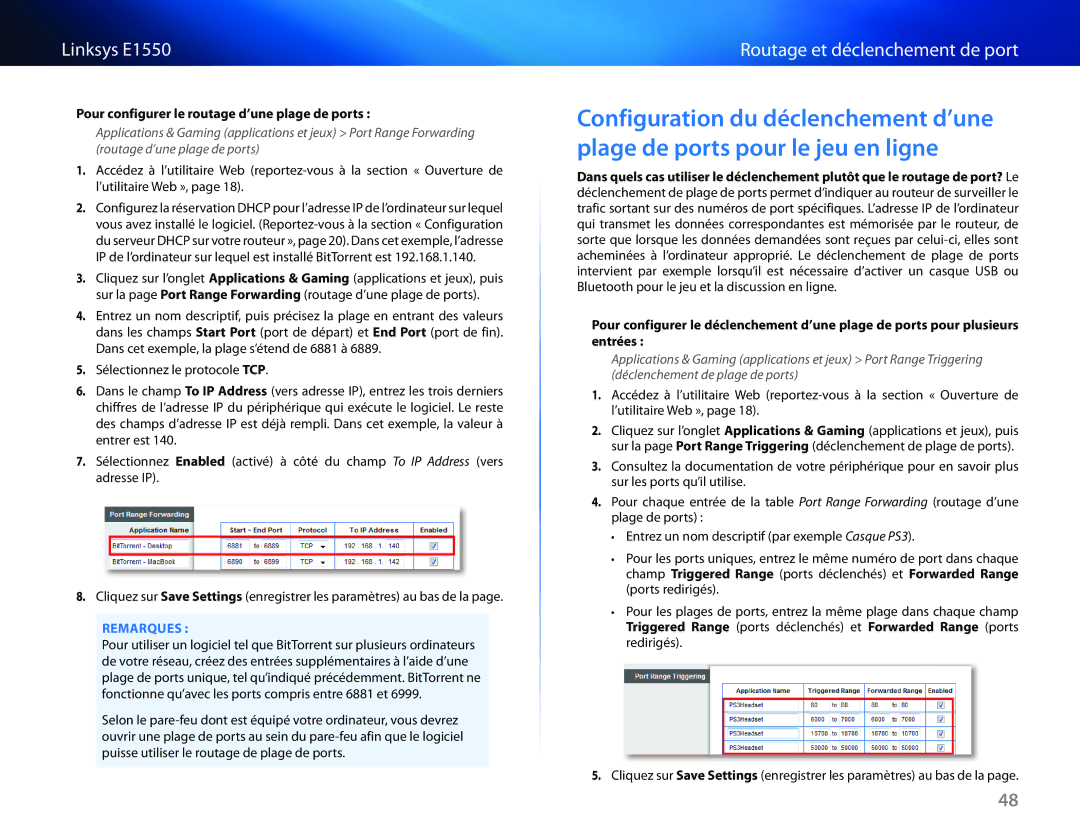Linksys E1550
Pour configurer le routage d’une plage de ports :
Applications & Gaming (applications et jeux) > Port Range Forwarding (routage d’une plage de ports)
1.Accédez à l’utilitaire Web
2.Configurez la réservation DHCP pour l’adresse IP de l’ordinateur sur lequel vous avez installé le logiciel.
3.Cliquez sur l’onglet Applications & Gaming (applications et jeux), puis sur la page Port Range Forwarding (routage d’une plage de ports).
4.Entrez un nom descriptif, puis précisez la plage en entrant des valeurs dans les champs Start Port (port de départ) et End Port (port de fin). Dans cet exemple, la plage s’étend de 6881 à 6889.
5.Sélectionnez le protocole TCP.
6.Dans le champ To IP Address (vers adresse IP), entrez les trois derniers chiffres de l’adresse IP du périphérique qui exécute le logiciel. Le reste des champs d’adresse IP est déjà rempli. Dans cet exemple, la valeur à entrer est 140.
7.Sélectionnez Enabled (activé) à côté du champ To IP Address (vers adresse IP).
8.Cliquez sur Save Settings (enregistrer les paramètres) au bas de la page.
REMARQUES :
Pour utiliser un logiciel tel que BitTorrent sur plusieurs ordinateurs de votre réseau, créez des entrées supplémentaires à l’aide d’une plage de ports unique, tel qu’indiqué précédemment. BitTorrent ne fonctionne qu’avec les ports compris entre 6881 et 6999.
Selon le
Routage et déclenchement de port
Configuration du déclenchement d’une plage de ports pour le jeu en ligne
Dans quels cas utiliser le déclenchement plutôt que le routage de port? Le déclenchement de plage de ports permet d’indiquer au routeur de surveiller le trafic sortant sur des numéros de port spécifiques. L’adresse IP de l’ordinateur qui transmet les données correspondantes est mémorisée par le routeur, de sorte que lorsque les données demandées sont reçues par
Pour configurer le déclenchement d’une plage de ports pour plusieurs entrées :
Applications & Gaming (applications et jeux) > Port Range Triggering (déclenchement de plage de ports)
1.Accédez à l’utilitaire Web
2.Cliquez sur l’onglet Applications & Gaming (applications et jeux), puis sur la page Port Range Triggering (déclenchement de plage de ports).
3.Consultez la documentation de votre périphérique pour en savoir plus sur les ports qu’il utilise.
4.Pour chaque entrée de la table Port Range Forwarding (routage d’une plage de ports) :
•• Entrez un nom descriptif (par exemple Casque PS3).
•• Pour les ports uniques, entrez le même numéro de port dans chaque champ Triggered Range (ports déclenchés) et Forwarded Range (ports redirigés).
•• Pour les plages de ports, entrez la même plage dans chaque champ Triggered Range (ports déclenchés) et Forwarded Range (ports redirigés).
5.Cliquez sur Save Settings (enregistrer les paramètres) au bas de la page.
48